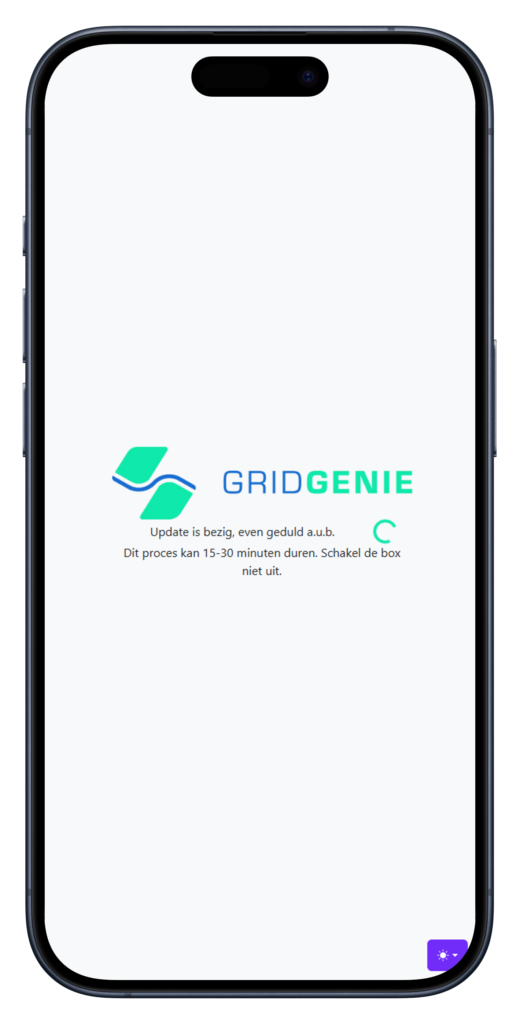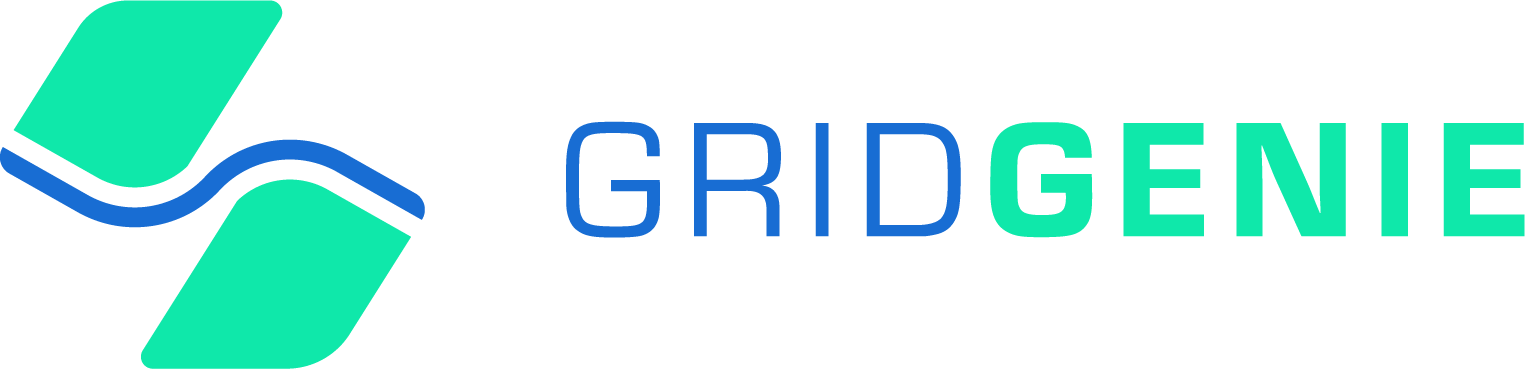Deze instructie helpt je bij een eenvoudige installatie.

Stap 1
Sluit de box aan
Sluit de adapter en actieve internetverbinding aan op de Box.
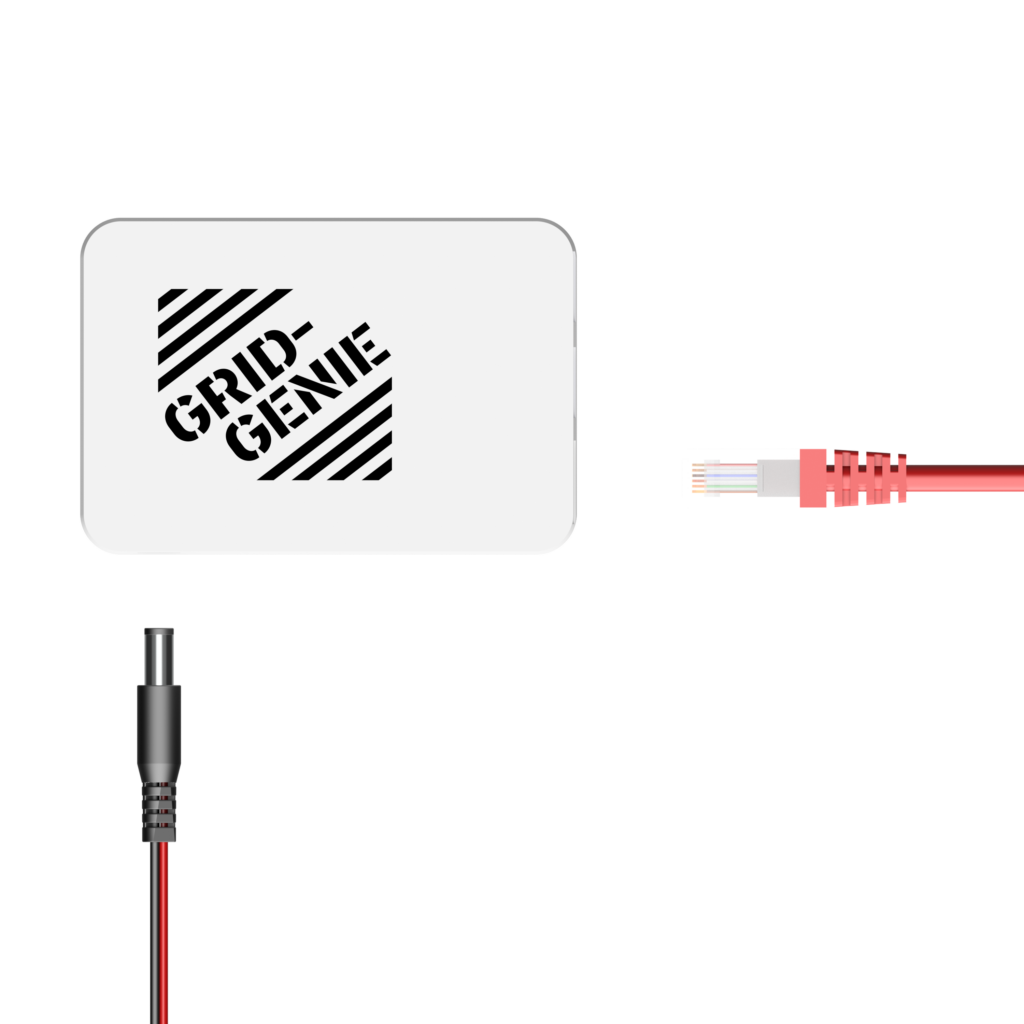
Meer Informatie, Help mij!
Netwerkkabel
Sluit de netwerkkabel aan op de GridGenie, bij voorkeur direct op de router.
Vermijd powerline adapters.
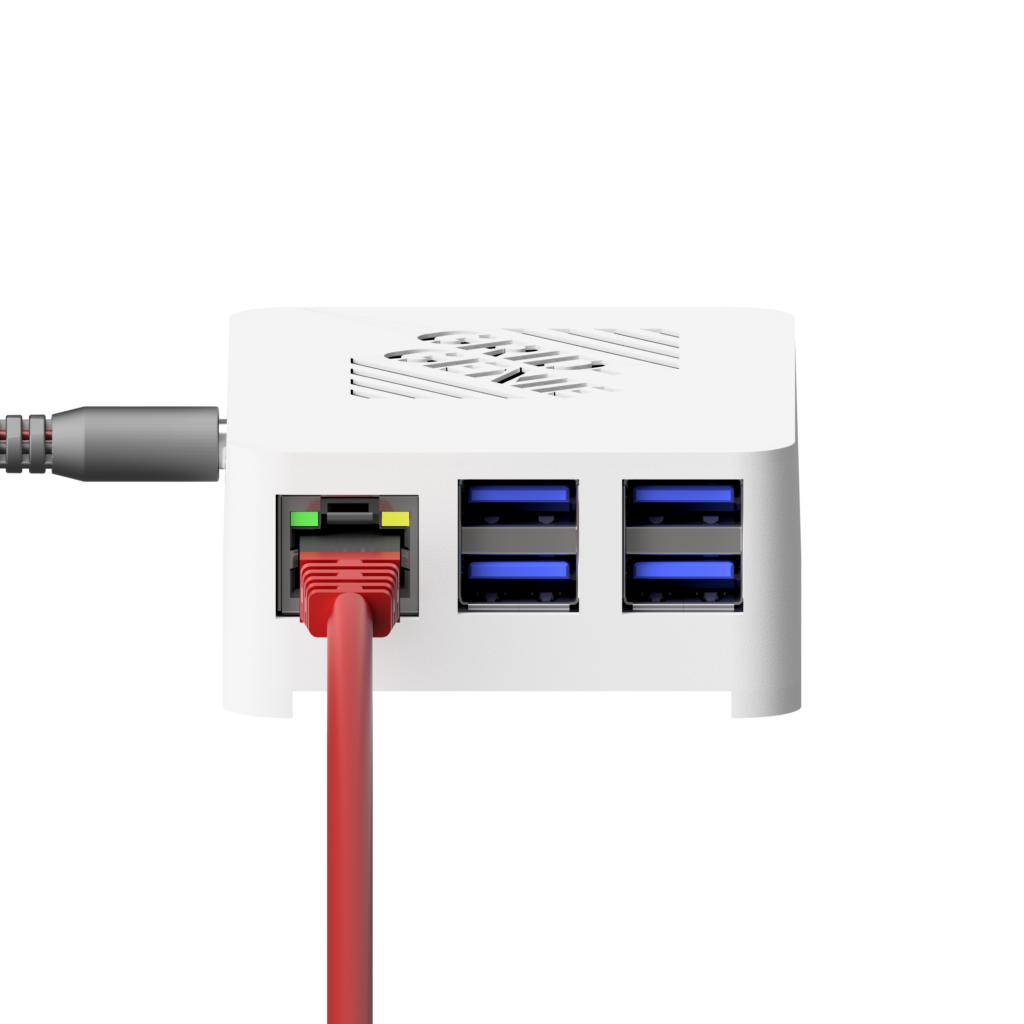
Werkt het niet?
Controleer of de kabel internet biedt op een computer of laptop.
Voedingsadapter
Sluit de meegeleverde 12V 2A adapter aan op de Box en een actief stopcontact.
Het apparaat start direct op.
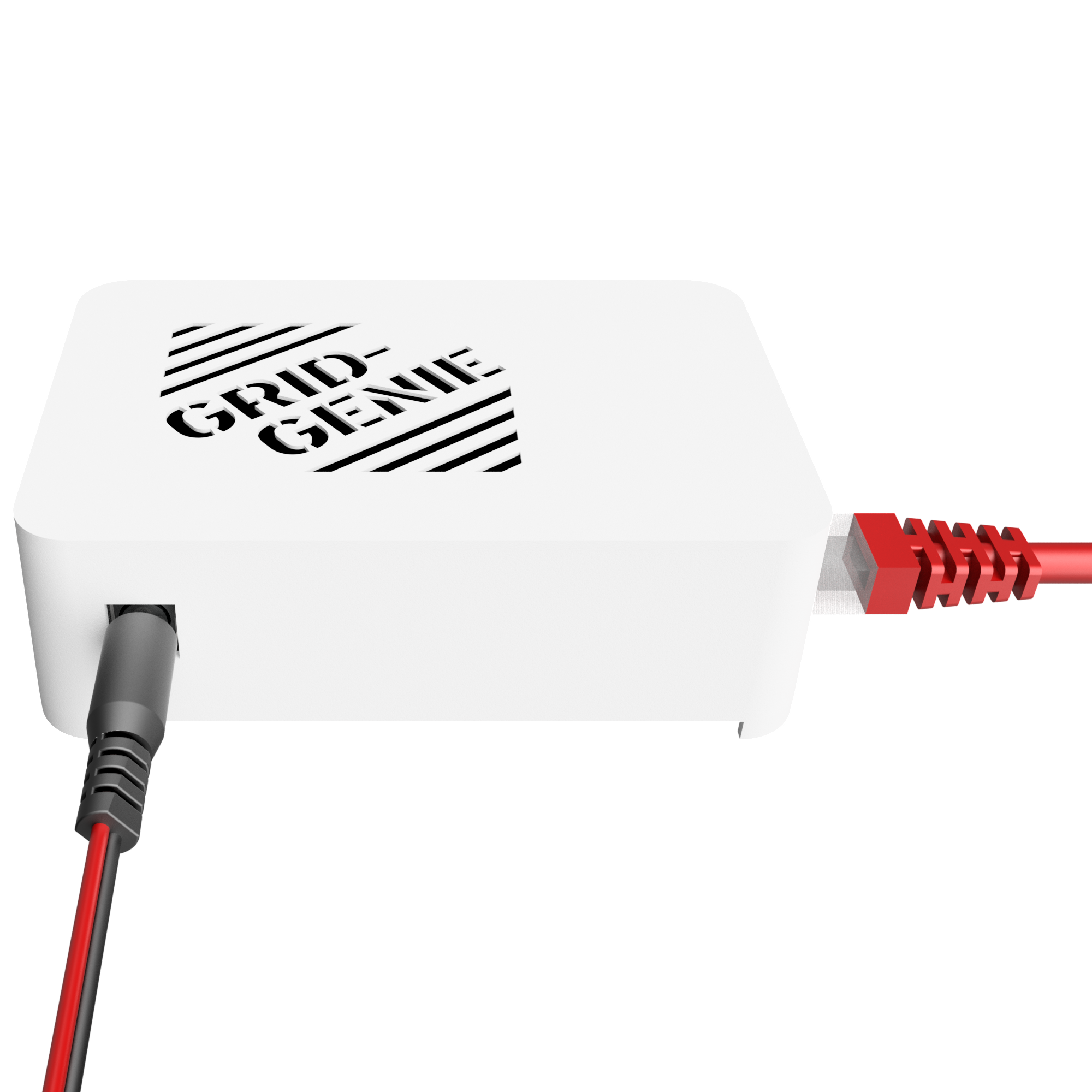
Let op: De box start direct op. Dit process duurt 5 minuten.
Let op:
Bij de eerste keer opstarten voert het apparaat direct updates uit.
Stap 2
Scan
QR-Code
Scan de QR-Code op de onderzijde van de box.

Stap 3
Volgende stap
Klik op: “Volgende stap”
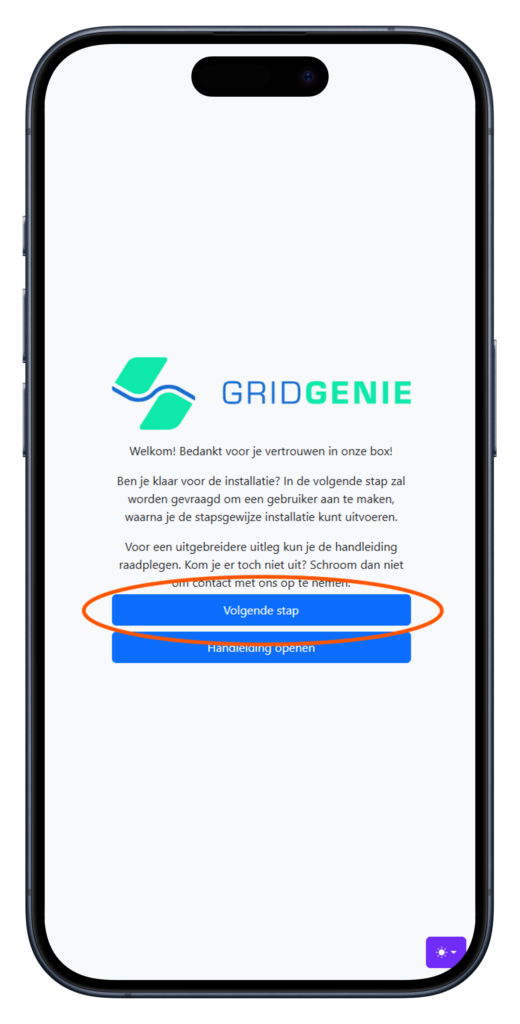
Ik krijg dit scherm niet te zien wat kan ik doen?
1. Herstart de Box
Na een herstart is de box 1 uur lang bereikbaar op het internet.
Lokaal is de box altijd bereikbaar.

Na een herstart voert de box een update uit. Dit kan enkele minuten duren
2. Netwerkkabel
Controlleer de Netwerk kabel.
Zorg altijd voor een vaste, stabiele verbinding die direct is aangesloten op de router.
Een aansluiting via een powerline adapter, Wifi extreners, Extra routers wordt afgeraden.
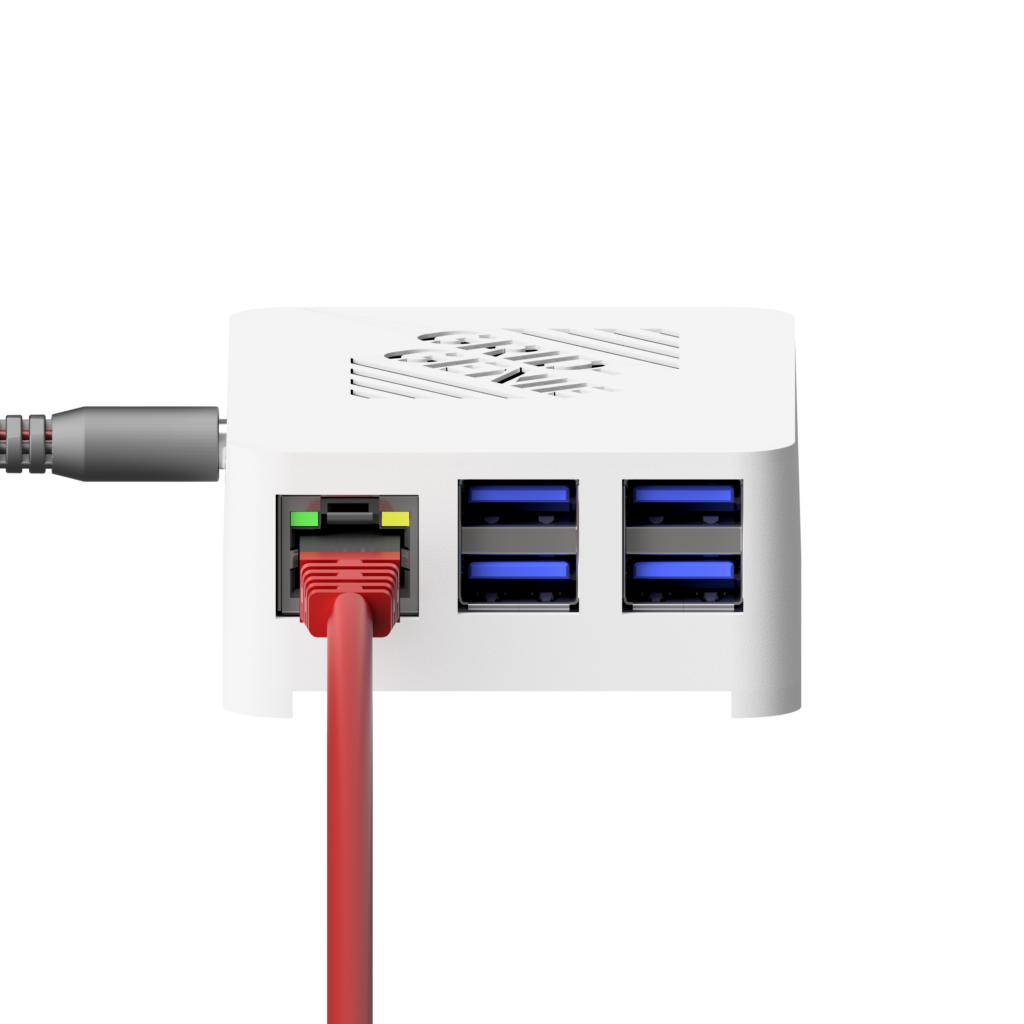
Werkt het niet? Controleer eerst of je wel internet hebt op deze kabel.
3. Voedingsadapter
Controleer de voedingsadapter
Test het stopcontact met een ander apparaat om te controleren of deze actief is.
Sluit daarna de adapter aan tussen het actieve stopcontact en de box.
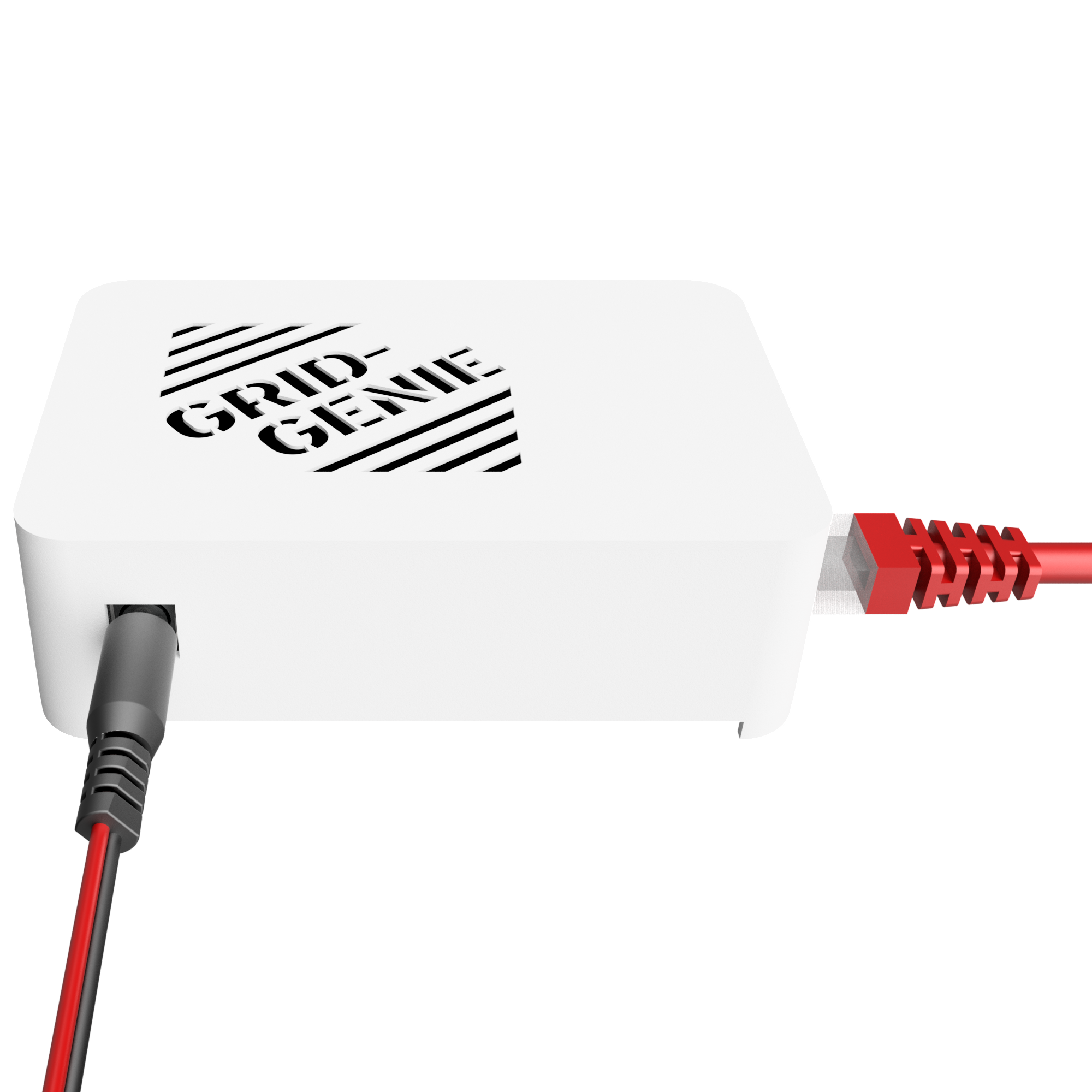
Let op: De box start direct op. Dit process duurt 5 minuten.
Komt u er niet uit? we helpen graag verder!
Neem hiervoor contact met ons op!
Stap 4
Gebruiker toevoegen
Indien er nog geen gebruiker is aangemaakt komt u in dit scherm.
Maak hierin uw gebruikersaccount aan en onthoud deze goed!
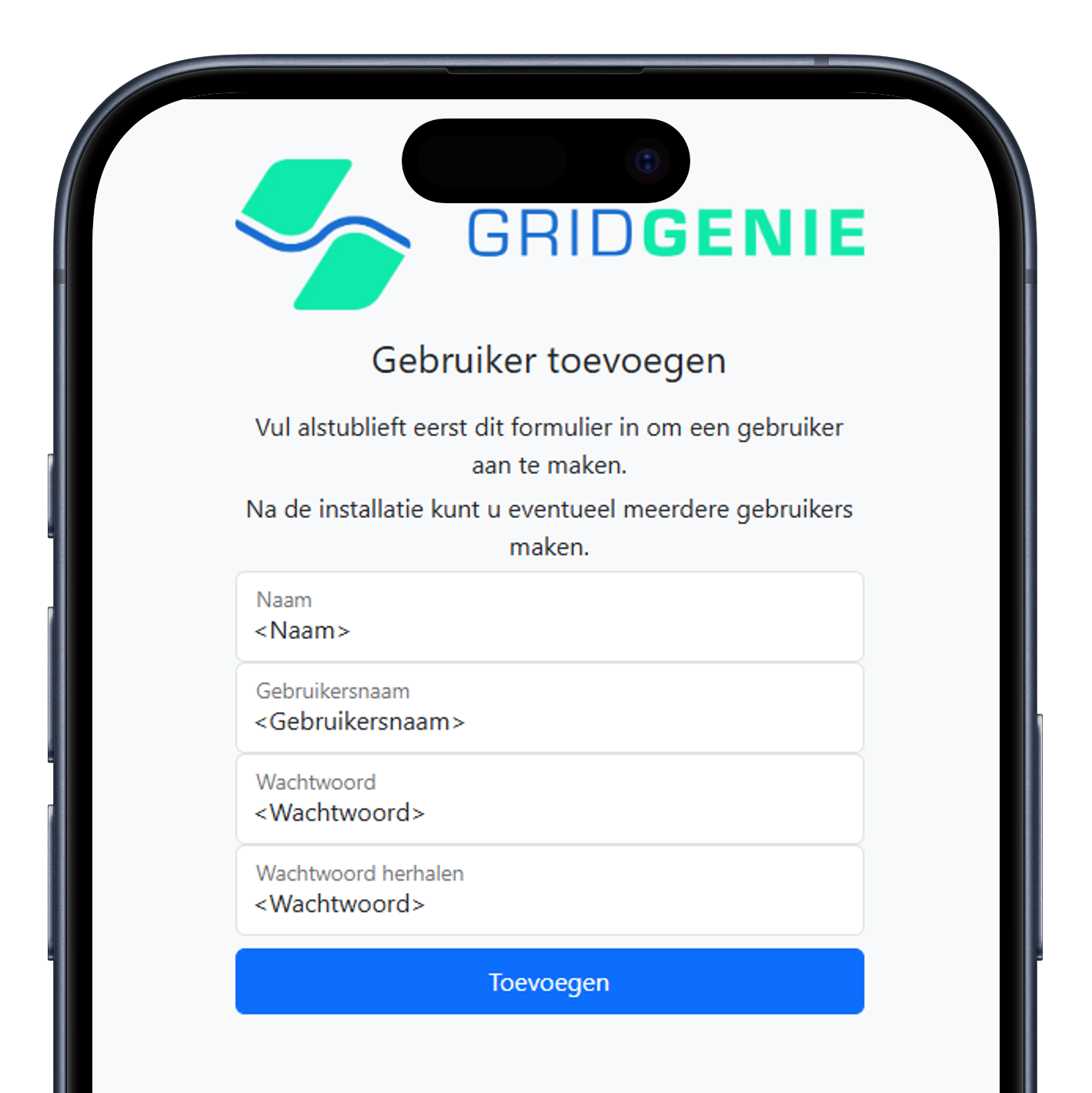
Ik moet een Code invoeren
Voer de code in die onder op het label staat van de box


Stap 5
Installatie wizard
Na het aanmaken van de gebruiker komt u in de installatie-wizard terecht. Dit is een stapsgewijze installatie.
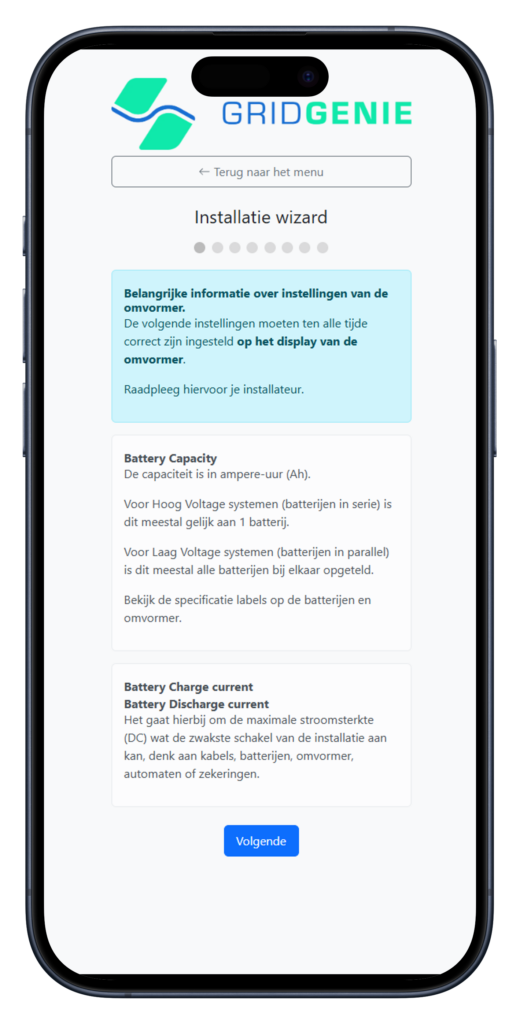
Stap 6
Communicatie
kabel aansluiten
Sluit de meegeleverde communicatiekabel aan tussen de Box en de omvormer.
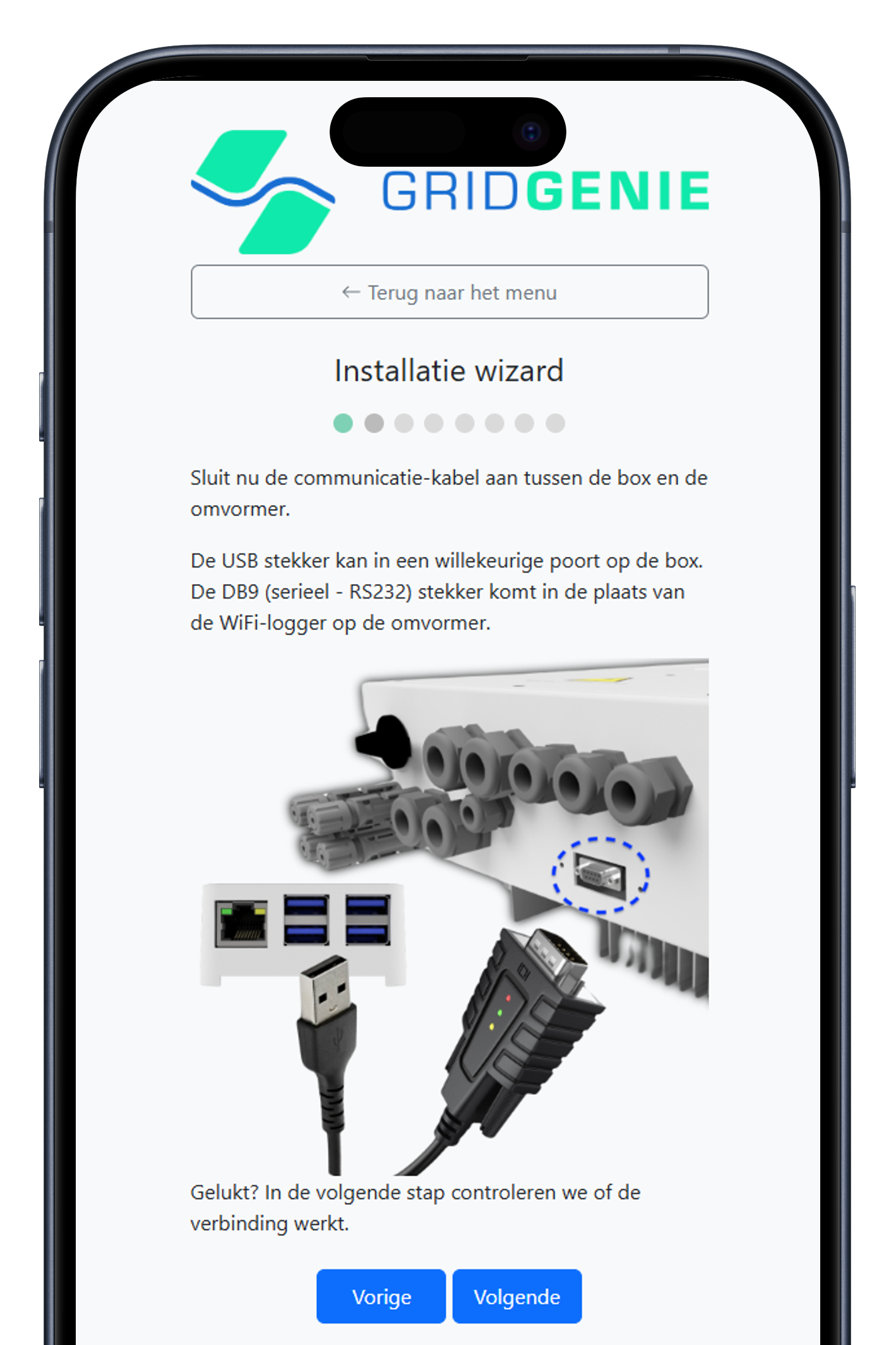
Ondersteunt GridGenie ook een andere kabel?
Alleen de meegeleverde communicatiekabel wordt volledig ondersteund.
Ontbreekt deze? Neem direct contact met ons op.
Stap 7
Automatische
detectie
De verbonden omvormer wordt automatisch gedetecteerd.
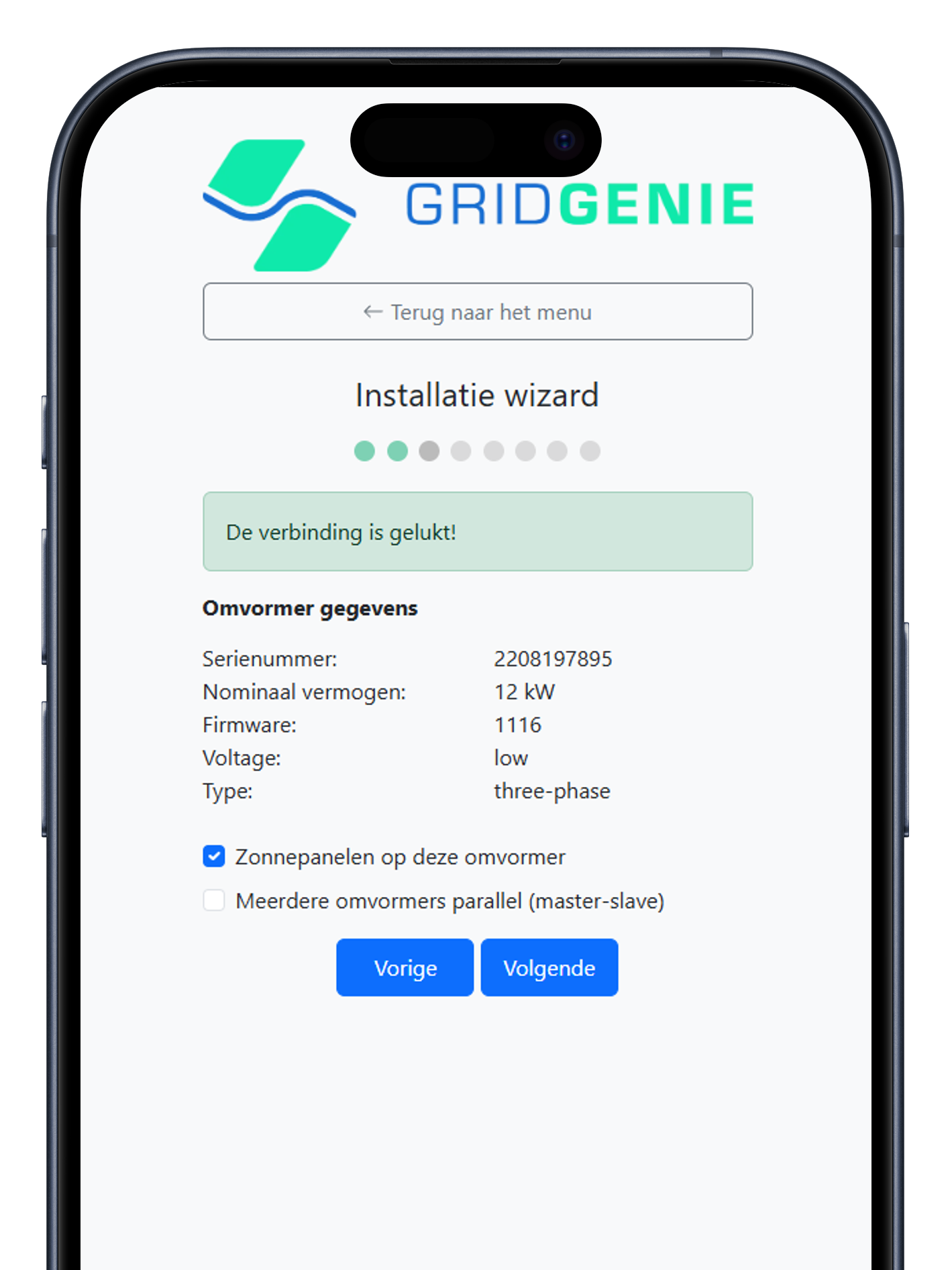
Mijn omvormer wordt niet gedetecteerd wat kan ik doen?
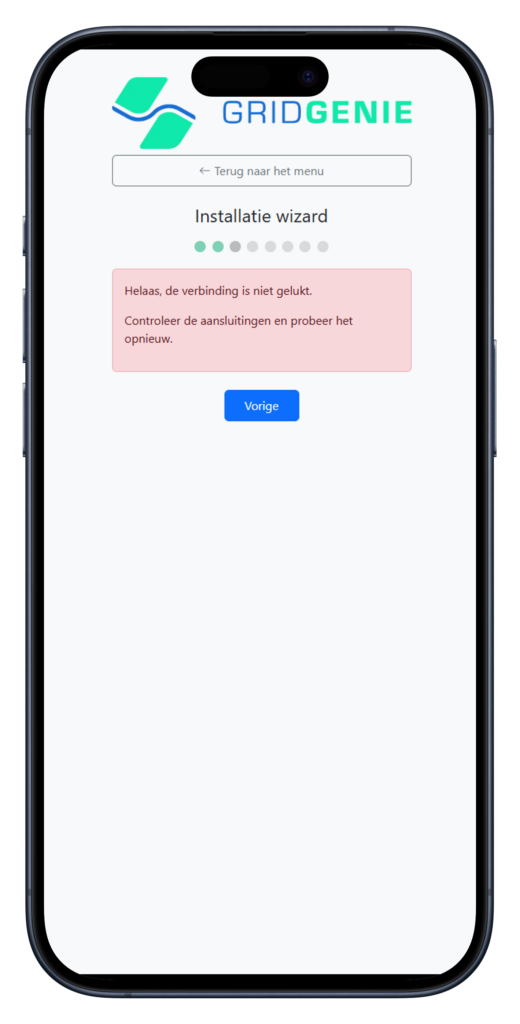
Sluit de communicatiekabel opnieuw aan tussen de omvormer en de GridGenie.

Als deze verbonden is met USB, gaat het rode lampje branden.
Indien deze niet brandt, is deze defect.
Neem dan direct contact met ons op.
Stap 8
Accu gegevens
Na het scannen worden de omvormergegevens opgehaald.
Controleer of deze correct zijn.
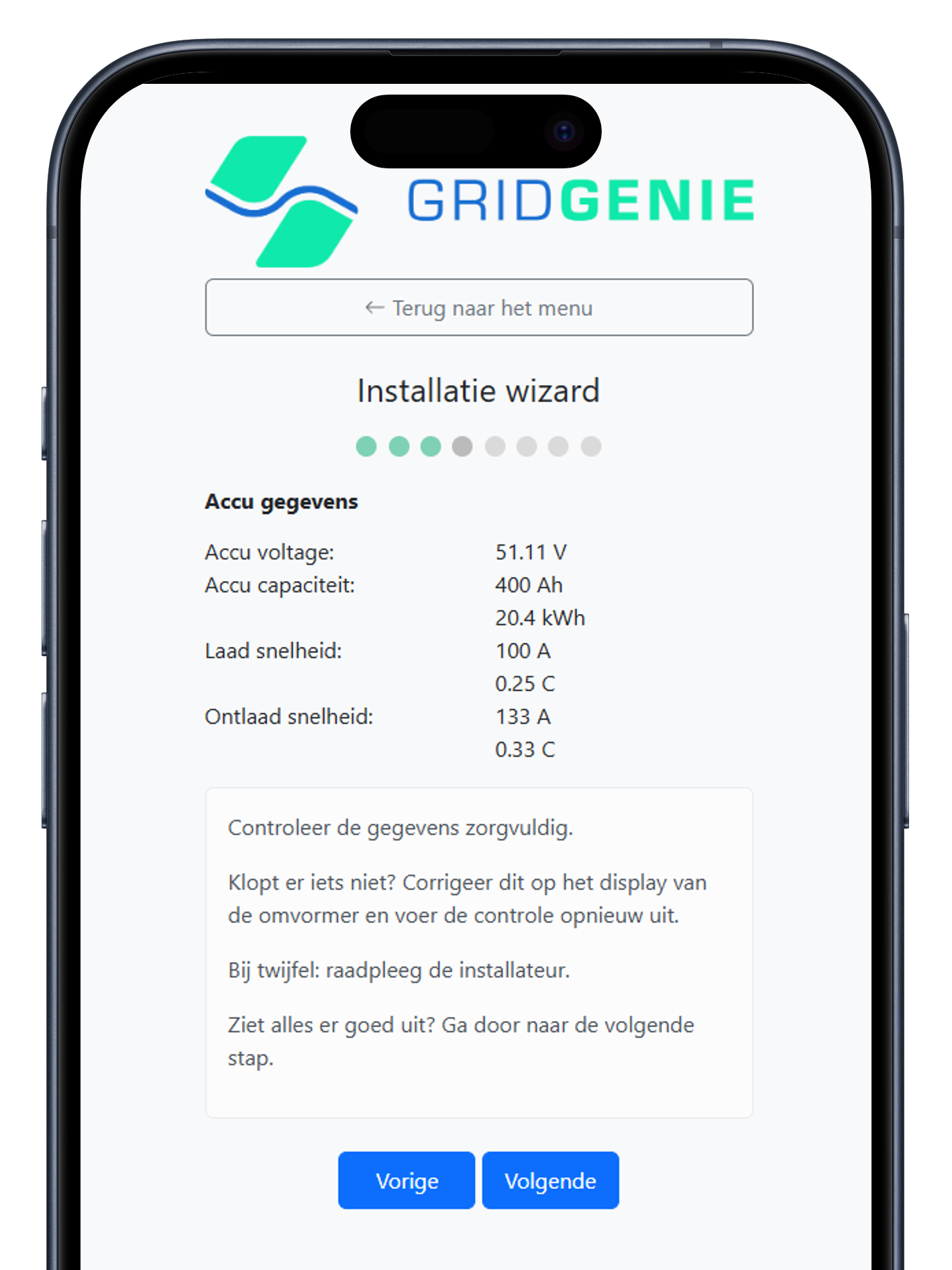
Er kloppen gegevens niet wat moet ik doen?
Indien de gegevens niet kloppen, pas deze dan aan in de omvormer. Raadpleeg de installateur voor de juiste technische ondersteuning.
Als de instellingen zijn aangepast, klik op ‘Vorige’ en voer de detectie opnieuw uit.
Controleer daarna nogmaals de gegevens.
Stap 9
Zekeringen
Voer bij “Net gegevens” de waarde in van uw hoofdaansluiting.
Voer bij de “omvormer grid-aansluiting” de waardes in van uw installatie, zoals bijvoorbeeld de installatieautomaat van de omvormer.
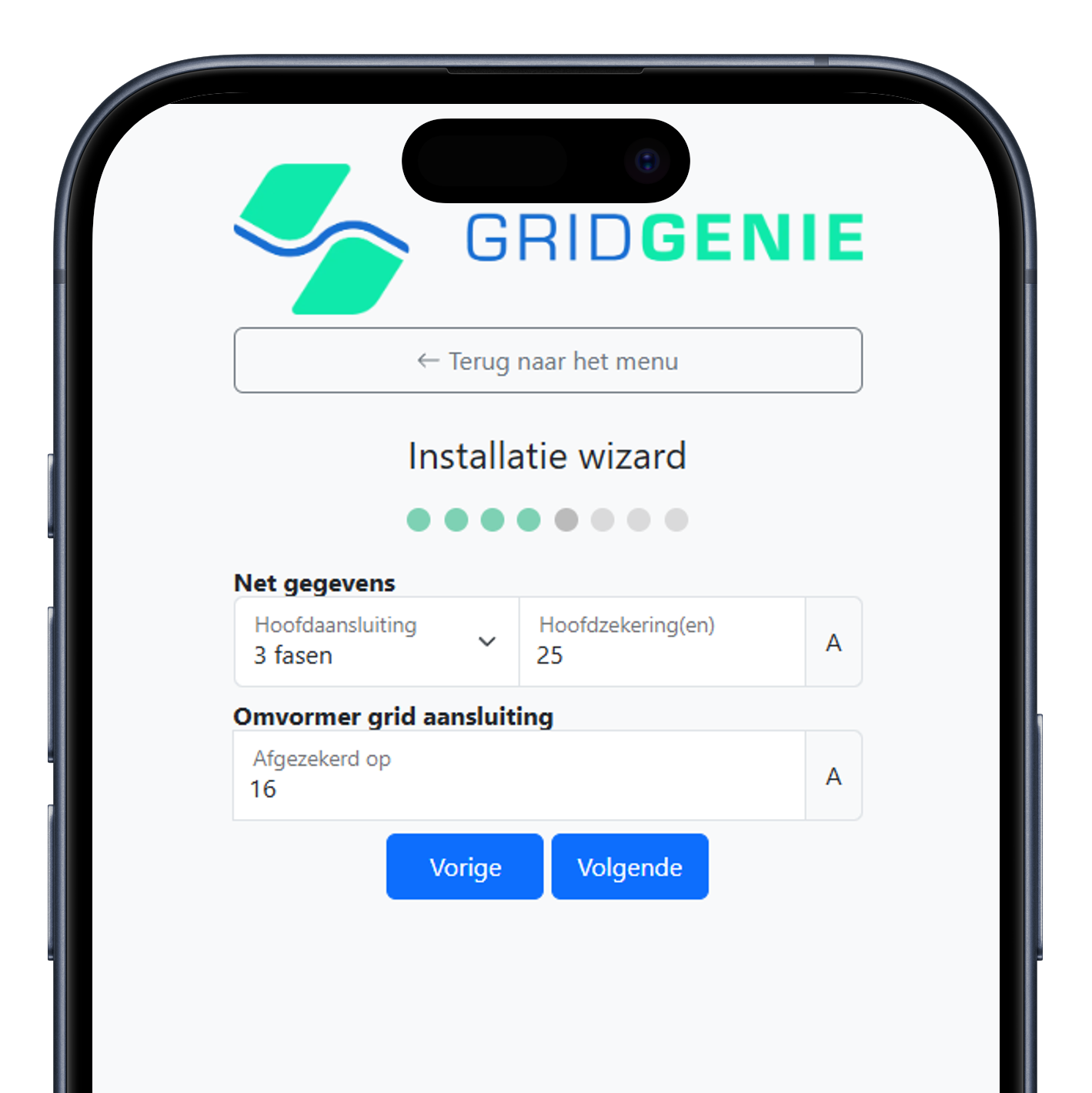
Stap 10
Contactgevens
klant
Voer hier uw contactgegevens in.
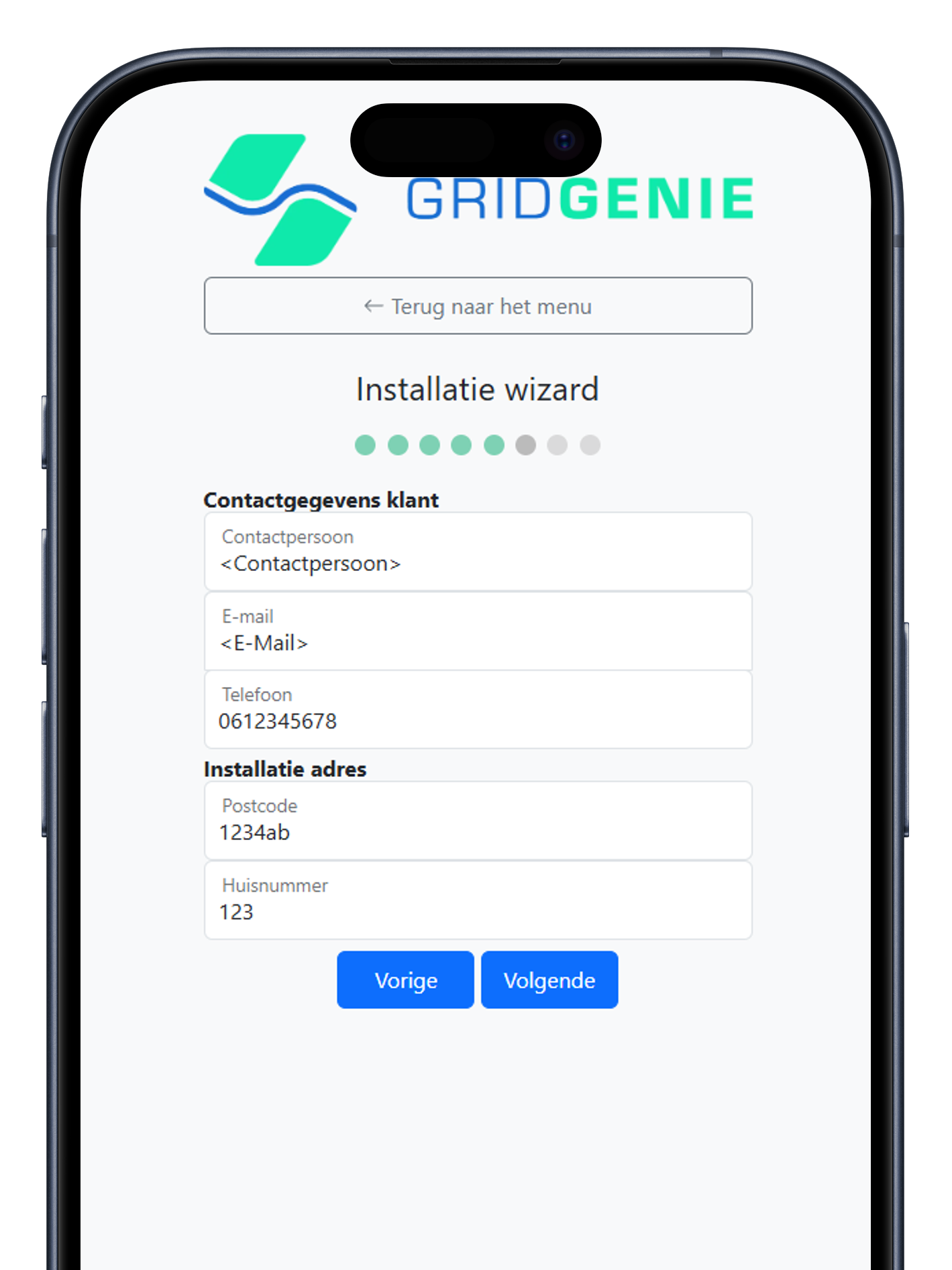
Wat doen jullie met deze gegevens
Deze gegevens worden uitsluitend gebruikt voor ondersteuningsdoeleinden.
Hierbij kan er contact worden opgenomen met de eindgebruiker.
Stap 11
Contactgegevens
installateur
Voer hier de gegevens van je installateur in. Heb je het zelf geinstalleerd?
Voer dan je eigen naam en e-mail in.
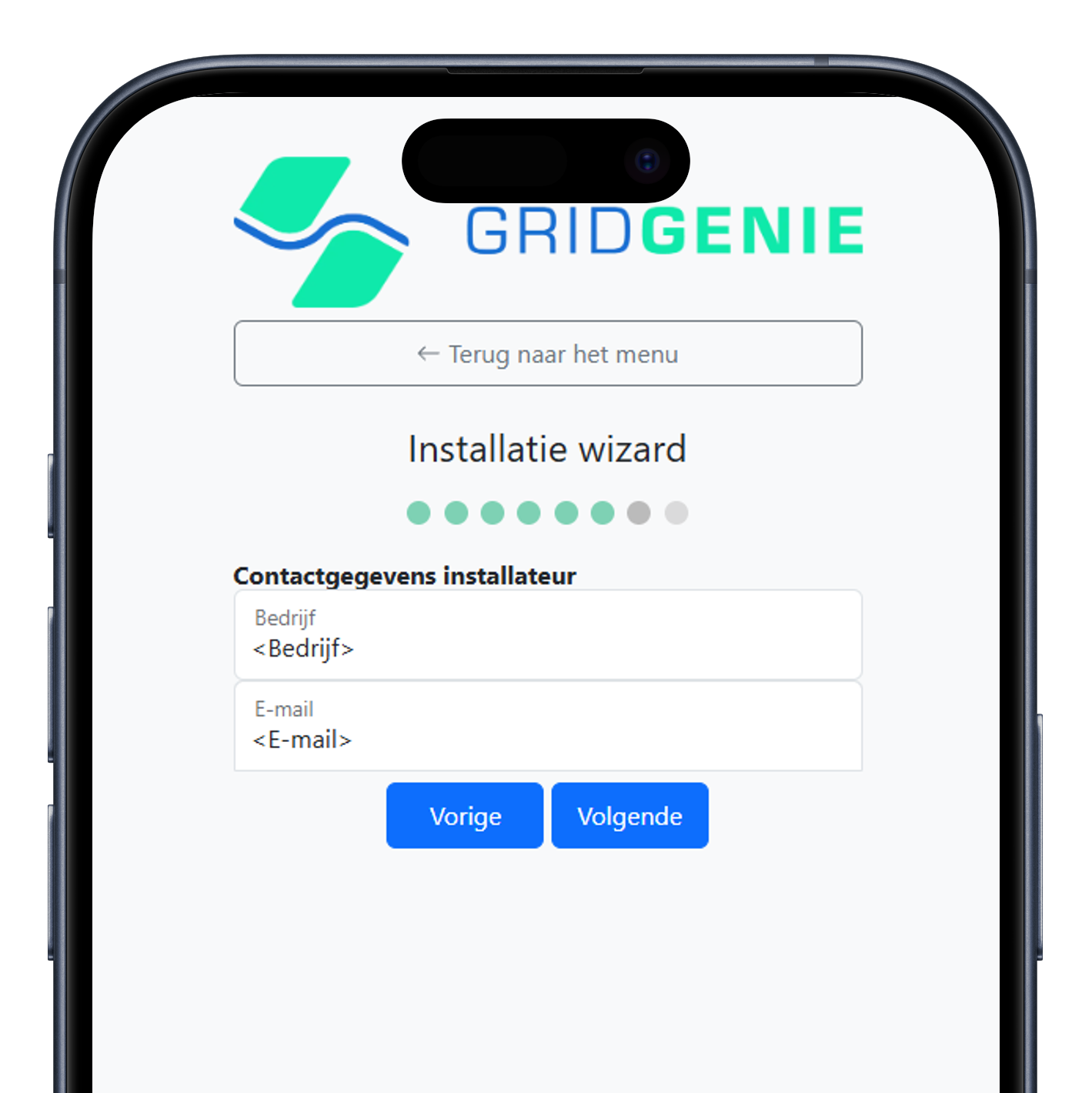
Wat doen jullie met deze gegevens?
Deze gegevens worden uitsluitend gebruikt voor ondersteuningsdoeleinden.
Hierbij kan er contact worden opgenomen met de installateur.
Stap 12
Toestemming
Hieronder kun je toestemming geven aan de installateur of fabrikant voor ondersteuning van het systeem.
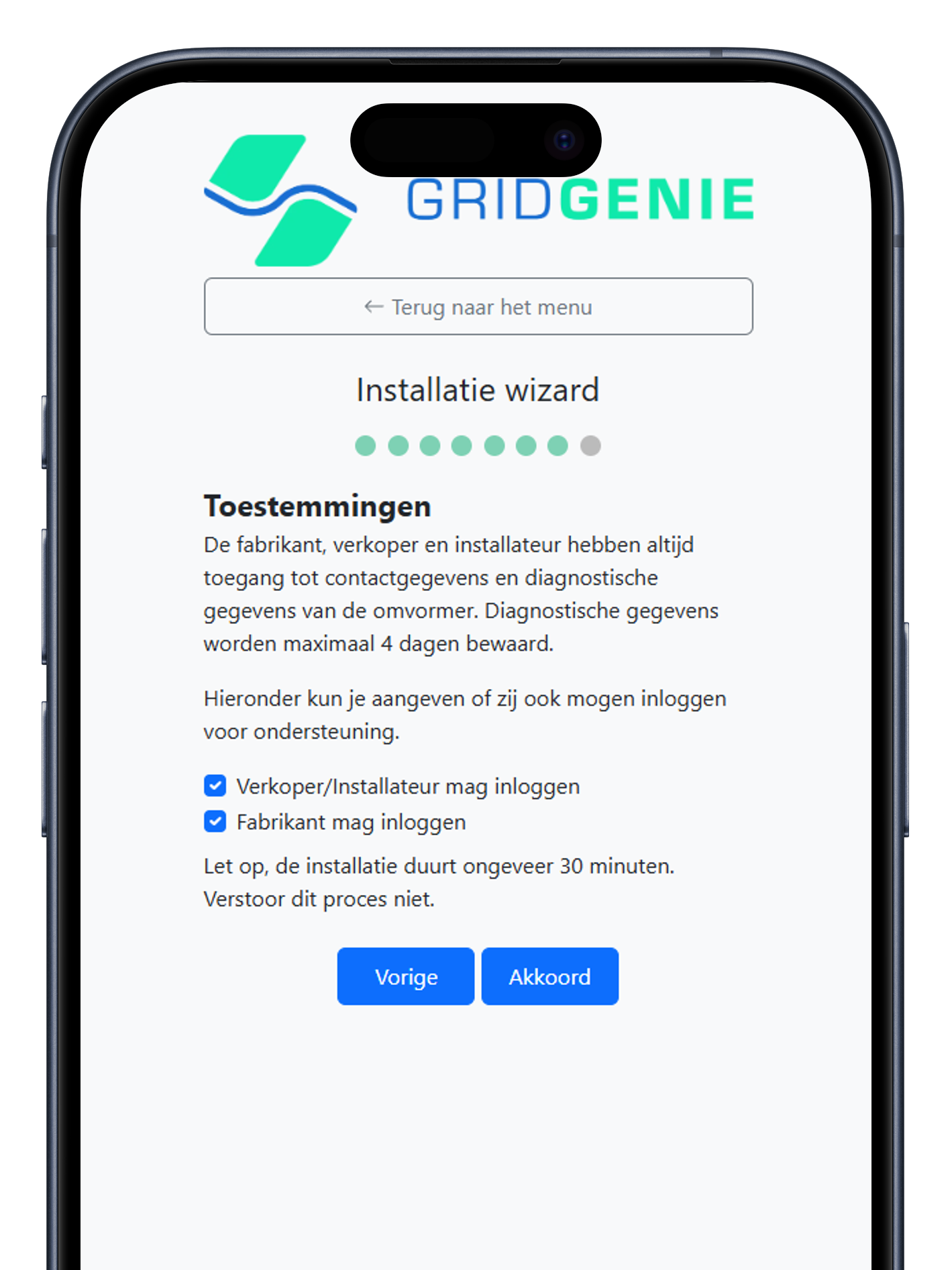
Welke gegevens worden gedeeld?
De fabrikant, verkoper en installateur hebben altijd toegang tot contactgegevens en diagnostische gegevens van de omvormer.
Diagnostische gegevens worden maximaal 12 dagen bewaard.
De gegevens worden uitsluitend gebruikt voor technische ondersteuning en het oplossen van problemen met het systeem.
Installatie
De gegevens worden verwerkt en de installatie wordt uitgevoerd.